بإمكان جولة Microsoft Power Map عرض العلاقة المستندة إلى الوقت بين المواقع الجغرافية والبيانات المرتبطة بها ، مثل أرقام السكان أو الدرجات الحرارة أداء أو متدني أو التاخيرات في وصول الطيران.
عند بدء Power Map من مصنف لا يحتوي بالفعل علي جولة ، يتم تلقائيا إنشاء جولة جديده باستخدام مشهد واحد. الجولات والمشاهد هي الطريقة الاساسيه لحفظ مرئيات ال Power Map لبياناتك.
يمكنك إنشاء العديد من الجولات كما تريد في مصنف. يمكنك التبديل بين الجولات وإنشاء جولات جديده باستخدام مربع ال Power Map البدء . يتضمن هذا المثال ثلاثه من الجولات التي تعرض محتوي world by لقاره.
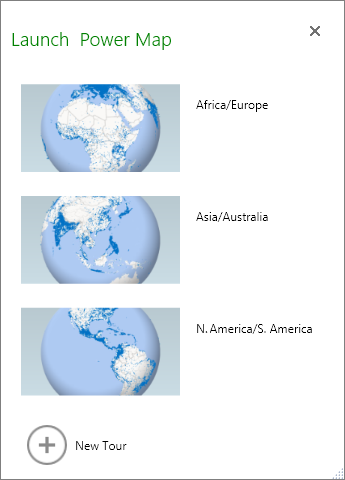
إنشاء جولة
-
حدد اي خليه في جدول Excel أو نطاق الخلايا الذي يحتوي علي بياناتك. تاكد من القيام بذلك قبل إنشاء الجولة ؛ يسهل عليك الوصول إلى البيانات إلى جولة جديده.
-
انقر فوق ادراج > خريطة > فتح Power map.
تظهر نافذه ال Power Map تعرض جولتك الجديدة.
أضافه جولة أخرى إلى المصنف
-
حدد اي خليه في جدول Excel أو نطاق الخلايا الذي يحتوي علي بياناتك. تاكد من القيام بذلك قبل إنشاء الجولة ؛ يسهل عليك الوصول إلى البيانات إلى جولة جديده.
-
انقر فوق ادراج > خريطة > فتح Power map. يظهر مربع ال Power Map بدء التشغيل .
-
انقر فوق جولة جديدة.
تظهر الجولة الجديدة في نافذه ال Power Map. إذا كانت جولة أخرى مفتوحة بالفعل ، ستقوم Power Map بإغلاقها.
حفظ الجولات
لا يوجد الزر " حفظ " في Power Map ؛ يتم الاحتفاظ بكل الجولات والمشاهد في الحالة التي تقوم فيها بإغلاق النافذة. عند حفظ المصنف ، يتم حفظ اي جولة Power Map ه ومشاهد معه.
يتم حفظ كل التغييرات التي تجريها علي أحد المشهد في Power Map اثناء التحرير تلقائيا ، ولكن اي تغييرات تجريها علي المشهد في وضع التشغيل الجولة — مثل تغيير الحجم أو أزاله وسيله إيضاح أو أزاله مخطط زمني — غير محفوظه. يتم فتح كل الجولات في وضع التحرير بشكل افتراضي ، وتظهر كل المشاهد في جولة في جزء "محرر الجولة".
أضافه مشهد إلى جولة
يمكن ان تحتوي الجولة علي مشهد واحد أو مشاهد متعددة يتم تشغيلها بشكل تسلسلي لإظهار طرق عرض مختلفه لبياناتك ، مثل تمييز قسم من الخريطة ، أو عرض البيانات الأخرى المتعلقة بالمواقع الجغرافية. علي سبيل المثال ، قد يعرض المشهد الأول في جولتك نمو السكان لمدن عبر الوقت ، متبوعا بأحد المشاهدين عدد تجمعات سويمينج العامة في تلك المدن في هذه الفترات الزمنيه ، متبوعه بالمزيد من الشرائح التي تعرض معلومات أخرى حول هذه المدن . يوضح هذا المثال جولة ذات أربعه شرائح لتحديد المدن في منطقه الجنوب الغربية في الولايات المتحدة.
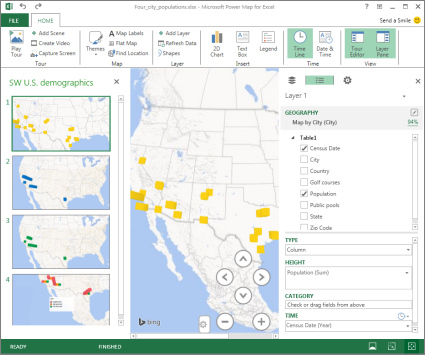
تشغيل جولة
Power Map دائما بتشغيل جولة في وضع ملء الشاشة. تتوفر أزرار التشغيل في أسفل الشاشة.
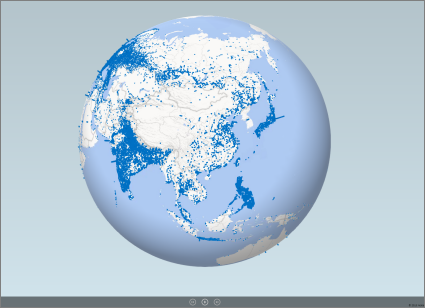
-
افتح الجولة من المربع إطلاق خريطة الطاقة .
-
في نافذه ال Power Map ، ضمن علامة التبويب الصفحة الرئيسية ، انقر فوق تشغيل جولة.
يمكنك إيقاف تشغيل المشهد السابق أو التالي أو الانتقال اليه أو العودة إلى وضع التحرير. عندما تتوقف عن الجولة ، يمكنك استكشاف البيئة ثلاثية الابعاد والتفاعل معها. لا يتم حفظ اي تغييرات تجريها في وضع التشغيل كجزء من المشهد. بمجرد استئناف التشغيل أو العودة إلى وضع التحرير ، يتم فقدان التغييرات التي قمت بها في وضع التشغيل.
ملاحظة: ال تشغيل الجولة دائما ما يقوم الزر بتشغيل الجولة التي تبدا بالمشهد الأول. يمكنك الانتقال إلى المشهد الذي تريده باستخدام الزرين التاليوالسابق في وضع التشغيل.
حذف جولة
ملاحظة: يتعذر علي الأمر "تراجع" في Excel استعاده جولة قمت بحذفها للتو.
-
في المصنف ، انقر فوق ادراج > خريطة > فتح Power map.
-
انقر بزر الماوس الأيمن فوق الجولة ، ثم انقر فوق حذف.
نسخ جولة
في مربع ال Power Map بدء التشغيل ، انقر بزر الماوس الأيمن فوق جولة وانقر فوق تكرار. يؤدي ذلك إلى إنشاء جولة جديده يمكنك ضبطها ، مع ترك الجولة الاصليه دون اي اي اي مشكله.










